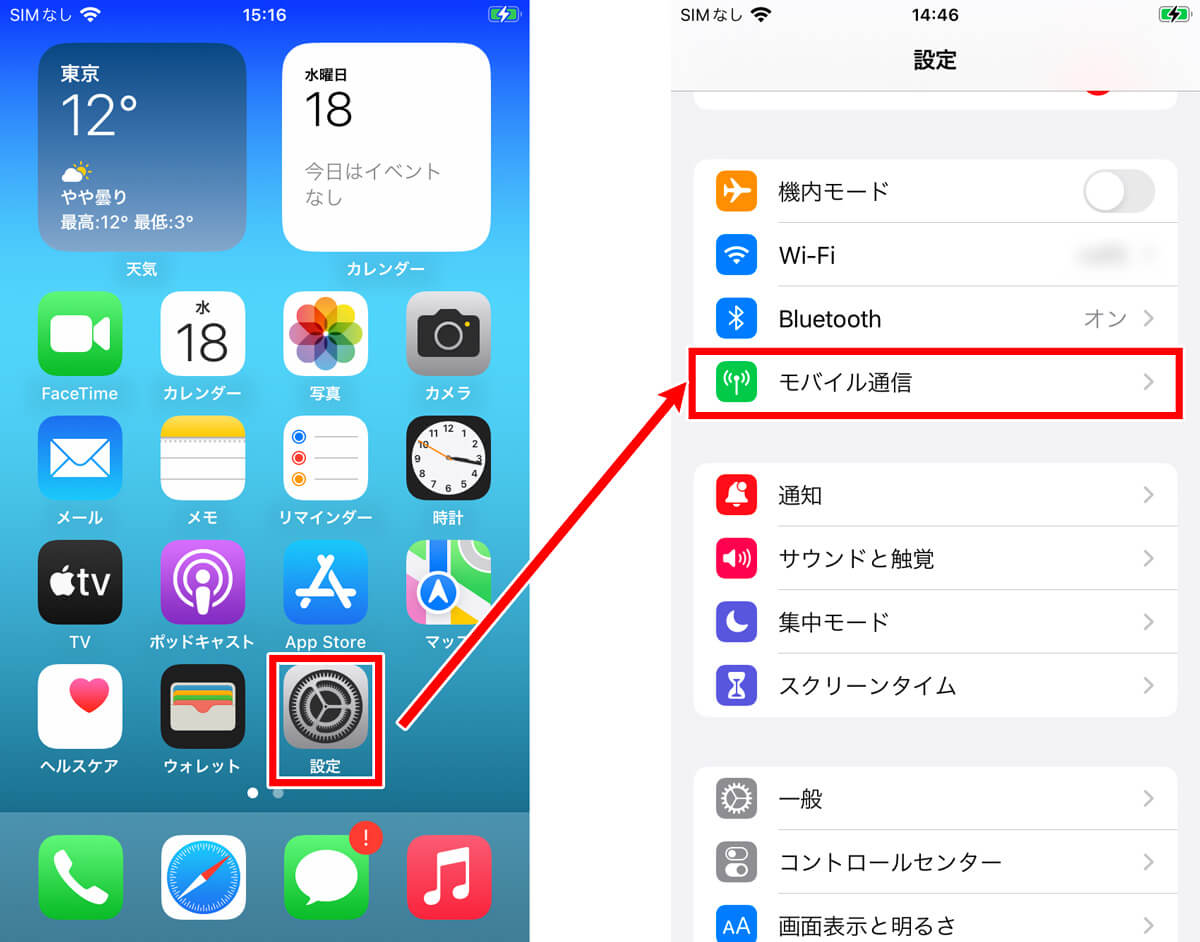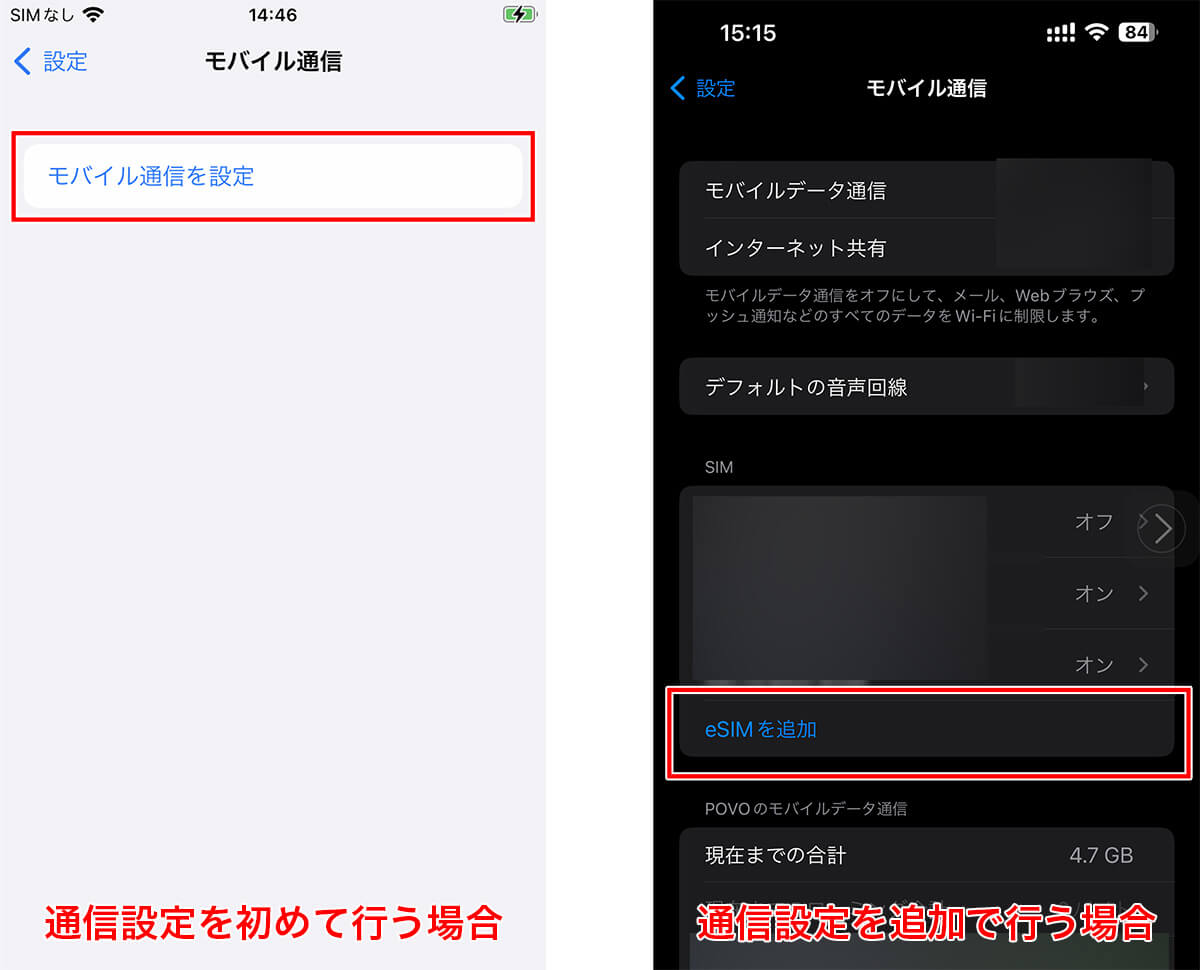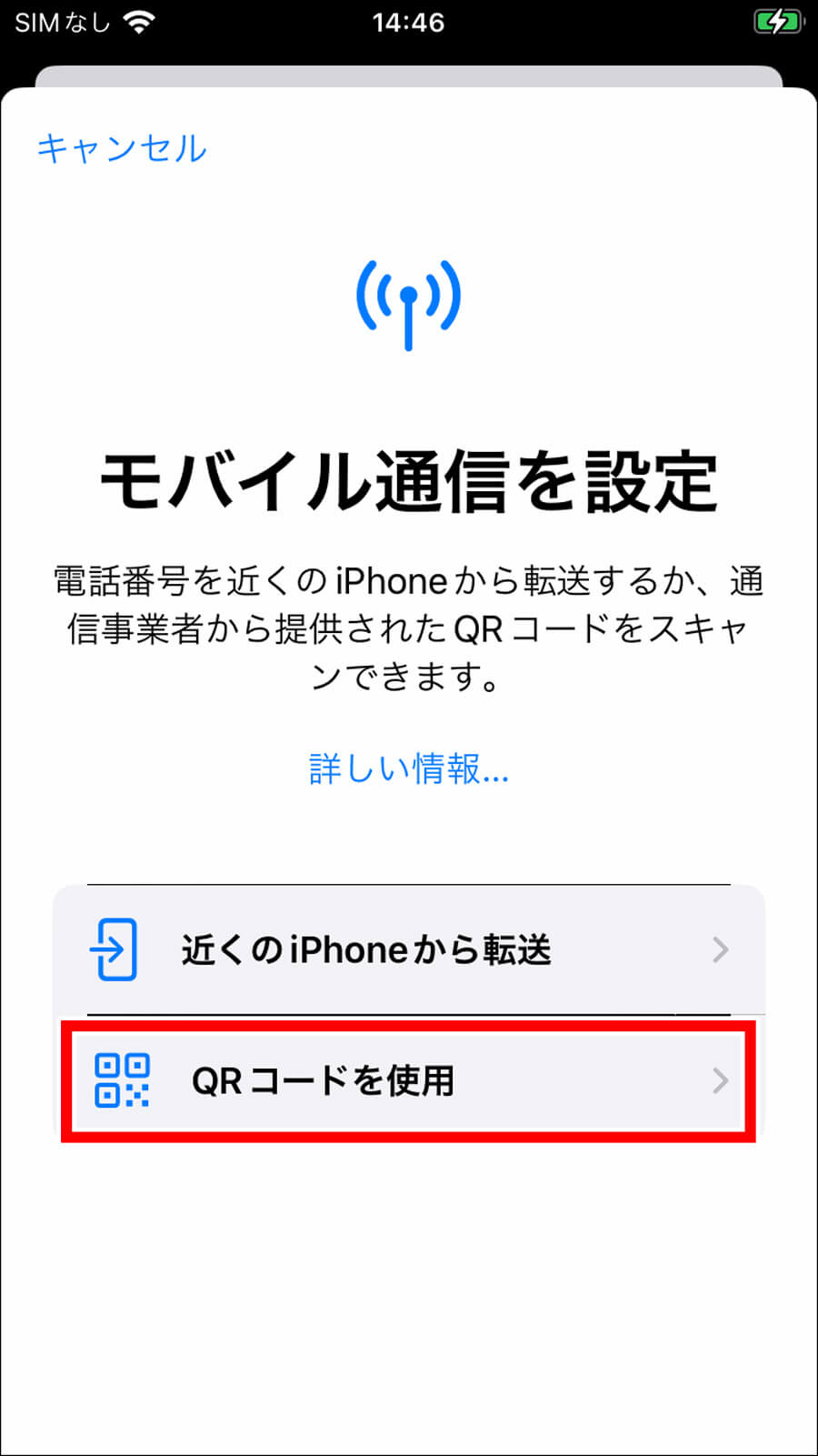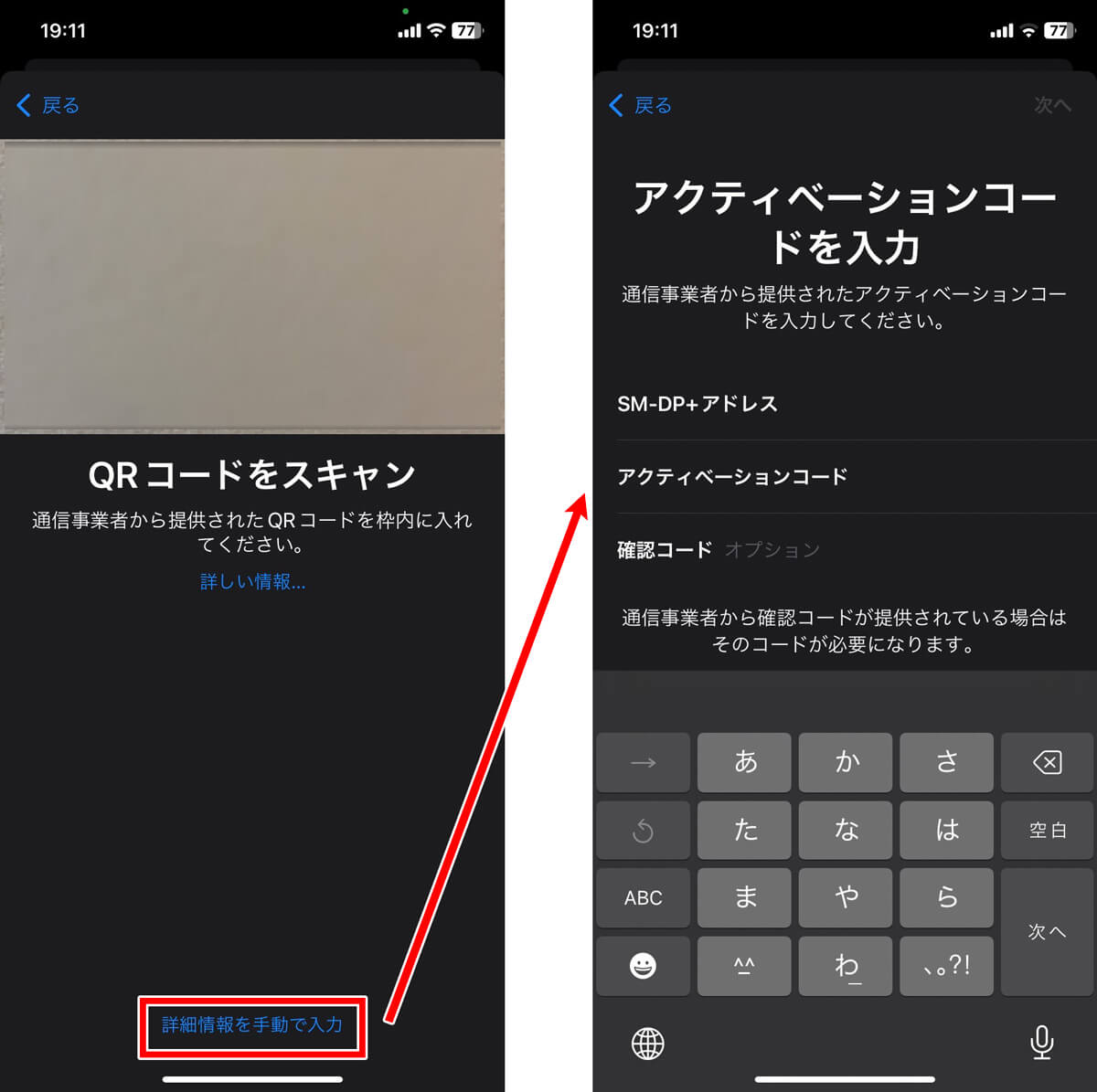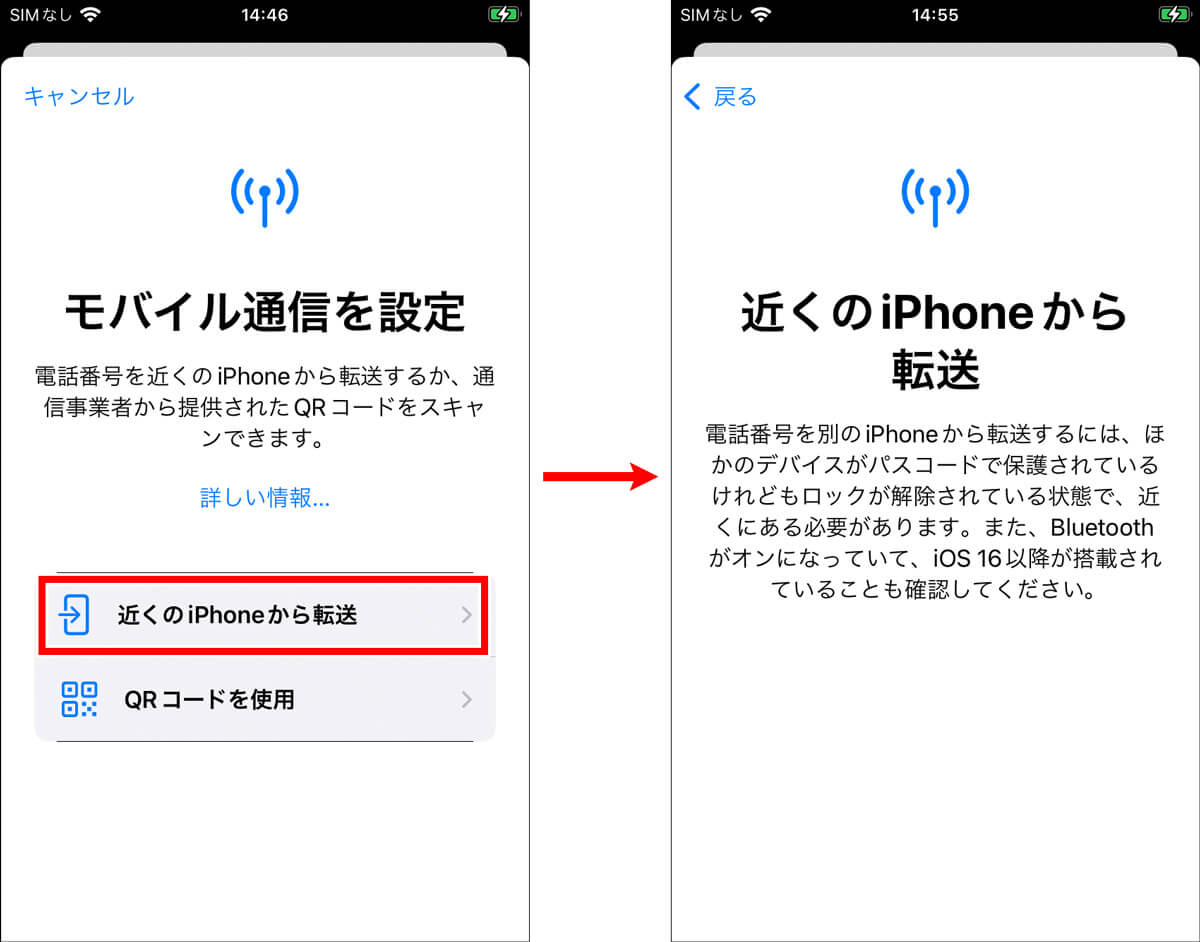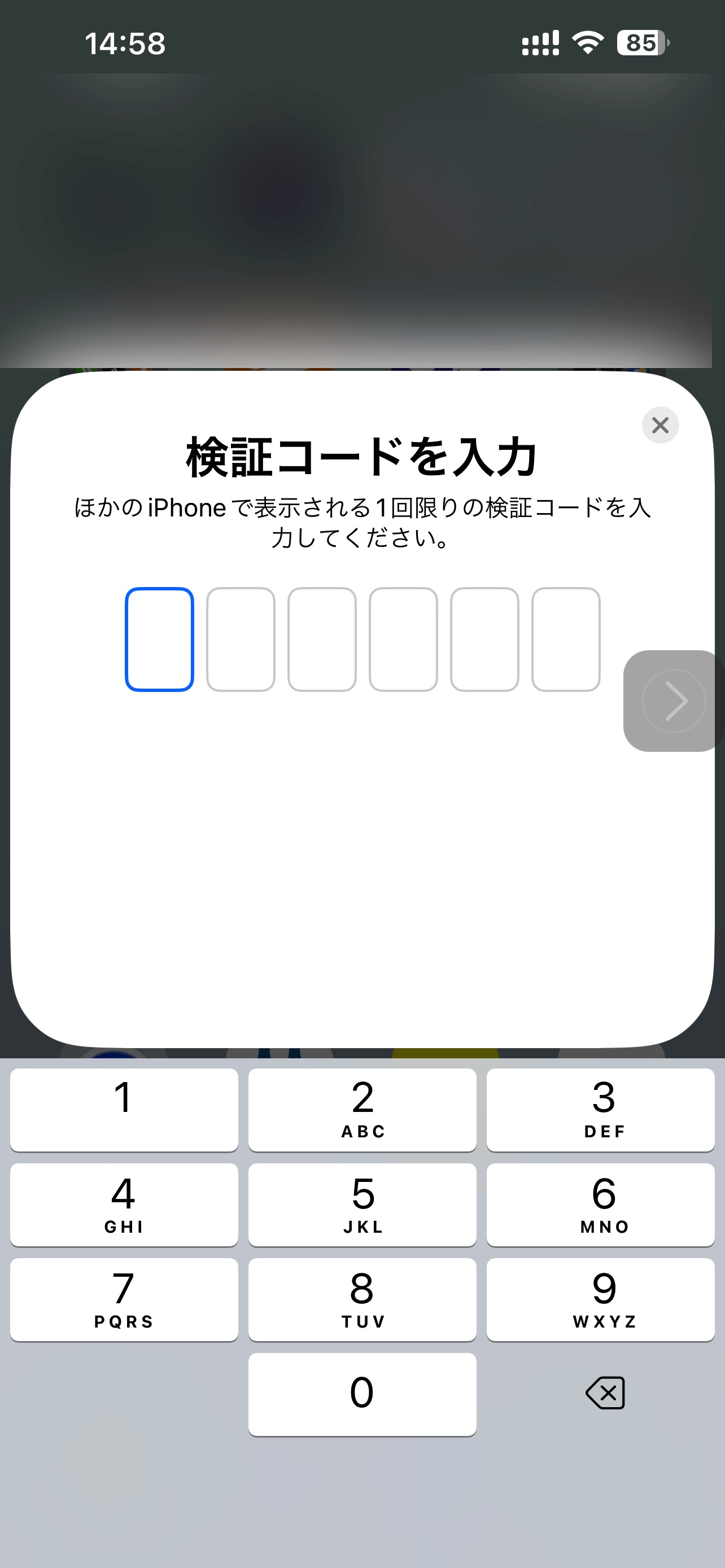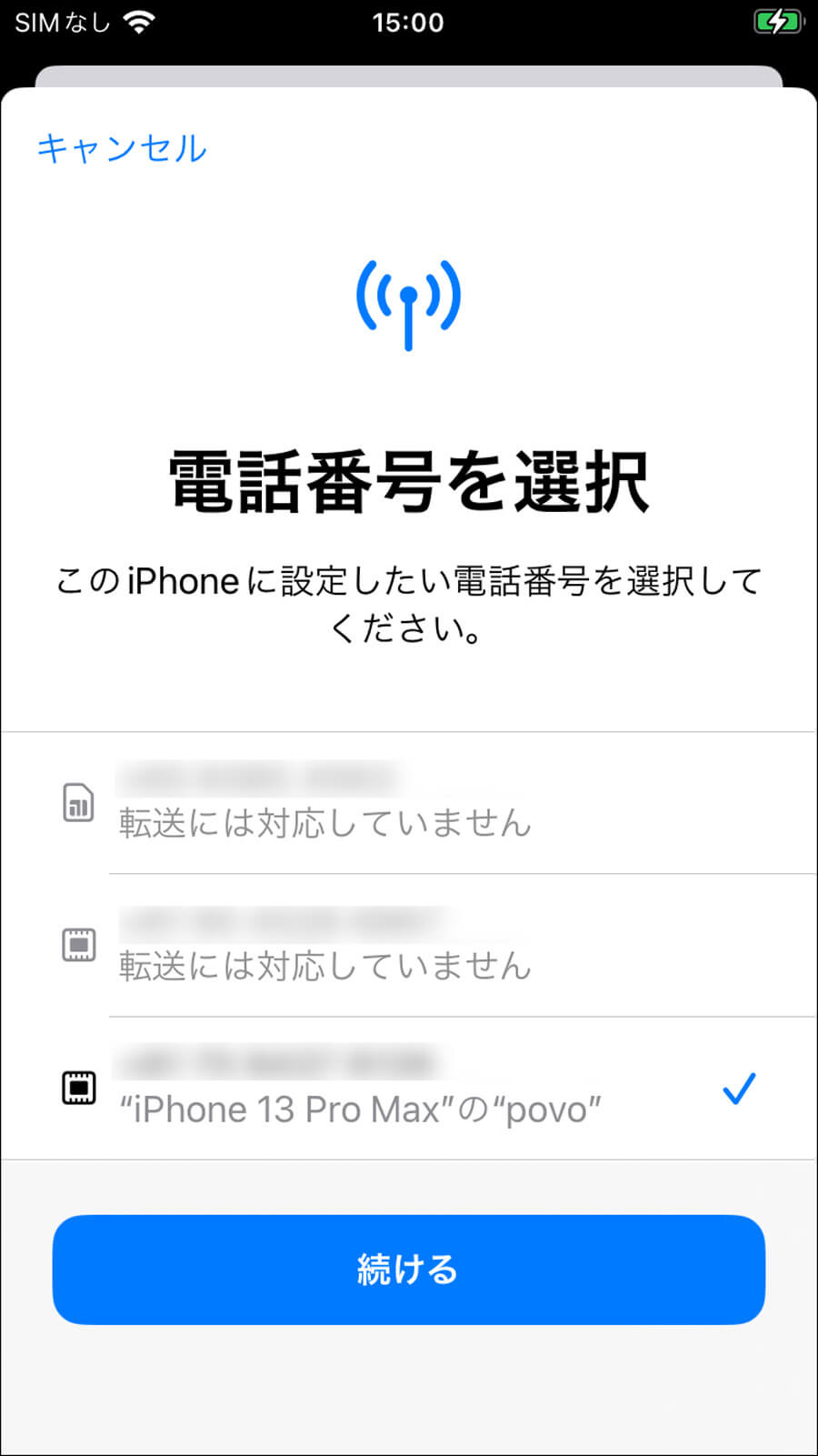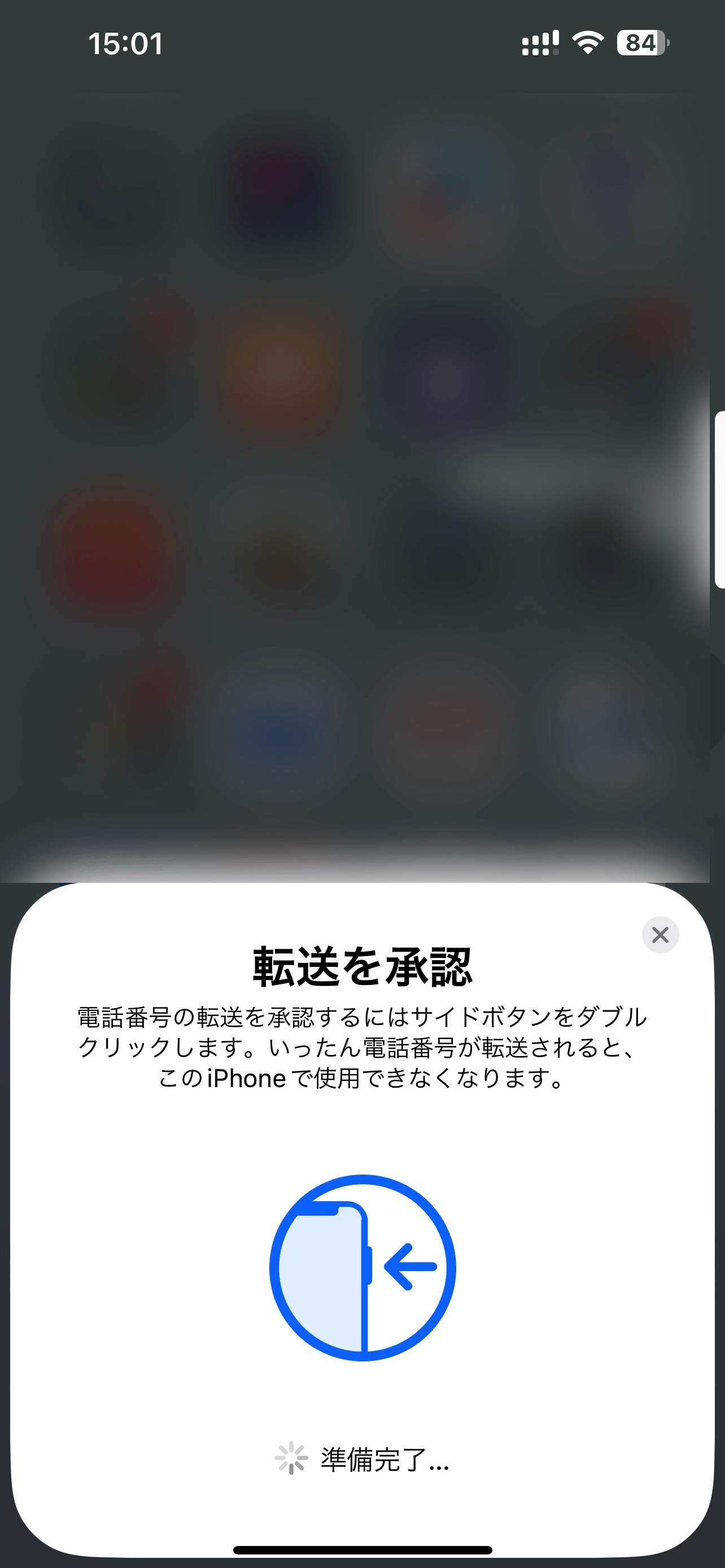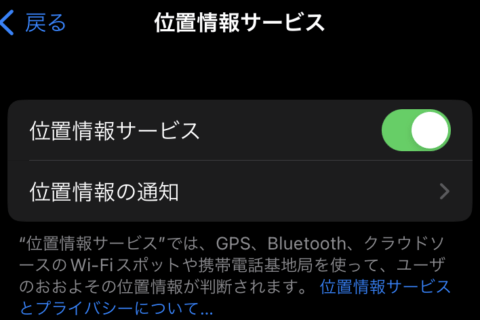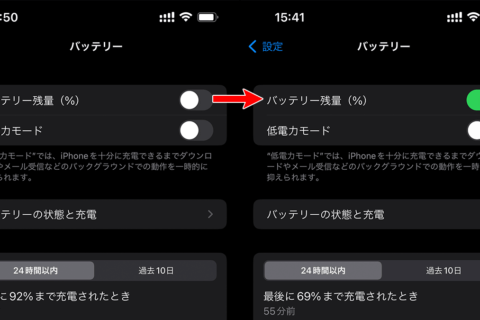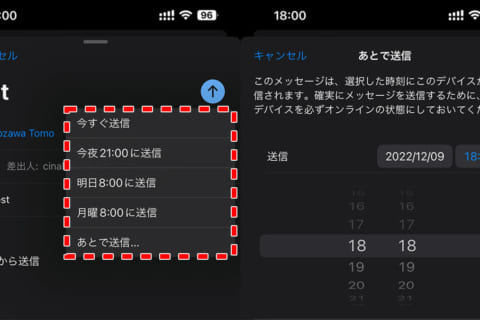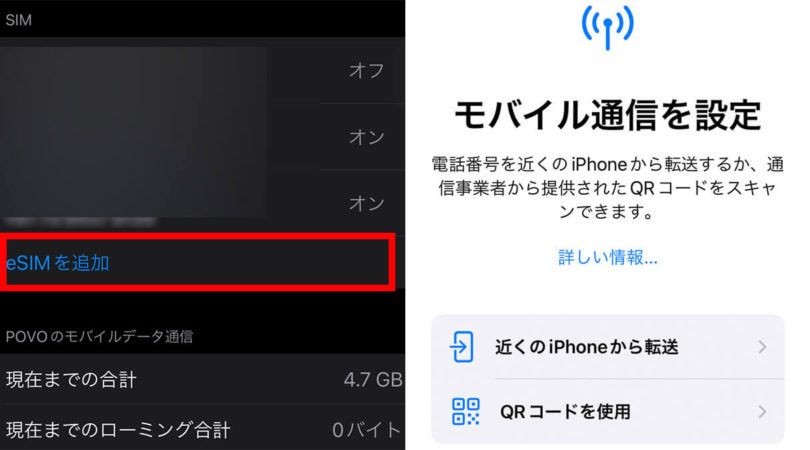
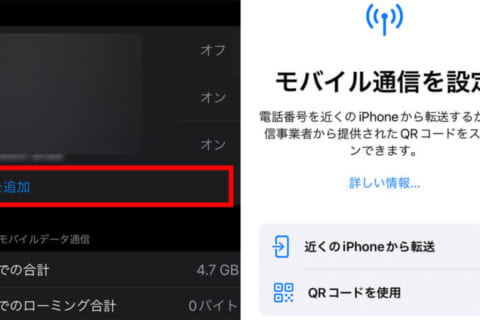
eSIMは、従来の物理的なSIMカードと同じ機能を持ちながら、SIMカードを入れ替えることなく、システム設定からモバイル通信のネットワークを切り替え可能です。eSIMによって各通信事業者の使い分けが可能になり、データ不足になった時や海外旅行の時などに便利で、iPhoneなら古い機種でなければ対応します。ここでは、iPhoneでeSIMを設定する方法を紹介します。
※本記事では、iPhone 13(iOS 16.2)を使用して、検証を行っています。
※eSIMの設定には、iPhone XS、iPhone XS Max、iPhone XR以降の機種が必要です。
eSIMとは?
iPhoneで、携帯電話ネットワークで通信するためにはSIM(Subscriber Identity Module)カードの挿入が必要です。SIMカードによって携帯電話ネットワークを認識し、電話やデータ通信が行えるようになります。例えば、機種変更をした際にSIMカードを差し替えたことがある、といった経験のある人もいるでしょう。
文字通り、物理的な“カード”として存在するSIMカードと違って、現状はソフトウェアでSIMカードの役割を果たすeSIM(embedded SIM)が主流になりつつあります。iPhoneはeSIMに対応し、8個以上のeSIMのインストールが可能で、同時に2つの電話番号の利用もできます。
eSIMのメリット
eSIMを使うメリットは、物理的にSIMカードを入れ替えずにシステム設定からモバイル通信のネットワークの切り替えが簡単にできることです。例えば、1つの電話番号で1カ月分のデータを使い切ってしまっても、他の電話番号に切り替えてデータ通信を行えます。もしくは海外渡航の際、現地の携帯電話会社のeSIMを利用すると、簡単かつ安価に高速なネットワーク利用も可能です。
ただしeSIMをiPhoneで使うには、契約する携帯電話会社がeSIMに対応している前提が必要です。この点は、国内大手4キャリアすべてのブランドは、eSIMに対応します。また、冒頭の注記の通り、2018年9月以降にリリースされたeSIM対応のiPhone(iPhone XS、iPhone XS Max、iPhone XR以降)である必要があります。eSIMのアクティベーション(有効化)には、Wi-Fiも必要です。
二次元バーコードを使って設定する
eSIMでデータ通信の設定を行うにはいくつか方法があります。ここでは、代表的な2つの方法を紹介します。1つ目が二次元バーコード(QRコード)を使う方法です。まずはユーザー本人が契約する携帯電話会社からeSIMの二次元バーコードを取得します。
その上で「設定」を起動し「モバイル通信」をタップしましょう。
通信設定を初めて行う場合は「モバイル通信を設定」を、設定を追加で行う場合は「eSIMを追加」をタップしてください。
「モバイル通信を設定」画面に遷移したら、「QRコードを使用」をタップします。
eSIMの二次元バーコード(QRコード)をカメラで読み取ります。もしくは「詳細情報を手動で入力」をタップすれば、手動入力も可能です。
読み取りか入力を終えたら、画面が遷移して「モバイル通信プランが検出されました」→「続ける」をタップ。「モバイル通信プランを追加」のタップで、eSIMがiPhoneに追加されます。これで通信ができるようになります。
他のiPhoneから転送して設定する
もう1つの方法が、他のiPhoneから転送する方法です。
※この方法は、転送元と転送先のiPhone2台ともiOS 16以降である必要があります。
新しいiPhoneを用意したら、先ほどと同様に「設定」を起動し「モバイル通信」をタップしましょう。通信設定を初めて行う場合は「モバイル通信を設定」を、設定を追加で行う場合は「eSIMを追加」をタップします。
次からの動作が先ほどと違います。「モバイル通信を設定」画面に遷移するので「近くのiPhoneから転送」をタップ。
以前のiPhoneに「電話番号を転送」というポップアップが表示されるので「続ける」をタップします。
次に、新しい(転送先の)iPhoneで表示された検証コードを、以前のiPhoneに入力しましょう。
すると、新しいiPhone側に「電話番号を選択」という画面が表示されます。転送したい電話番号を選択し「続ける」をタップします。
以前のiPhoneには最終確認が表示されるので、承認しましょう。
その後しばらく待つと、新しいiPhoneでモバイル通信がアクティベーション(有効化)されます。
このように、eSIMは従来の物理的なSIMカードと同じ機能を持ちながら、非常に簡単に転送やON/OFFを行えます。
広告クリエイティブや技術、ガジェットなどを取り上げるメディア「ニテンイチリュウ」の運営者であり、現役マーケター。デジタルクリエイティブやデジタルマーケティングに関するメディアで連載を担当してきたほか、各種記事の寄稿が多数。
![NEXMAG[ネクスマグ] パソコン工房](/magazine/assets/images/common/logo.svg)